第三步
配置您新创建的WordPress网站
WordPress管理员登录
- 转到 yourwebsitename.com/wp-admin/
- 输入您在WordPress安装过程中先前输入的用户名和密码。
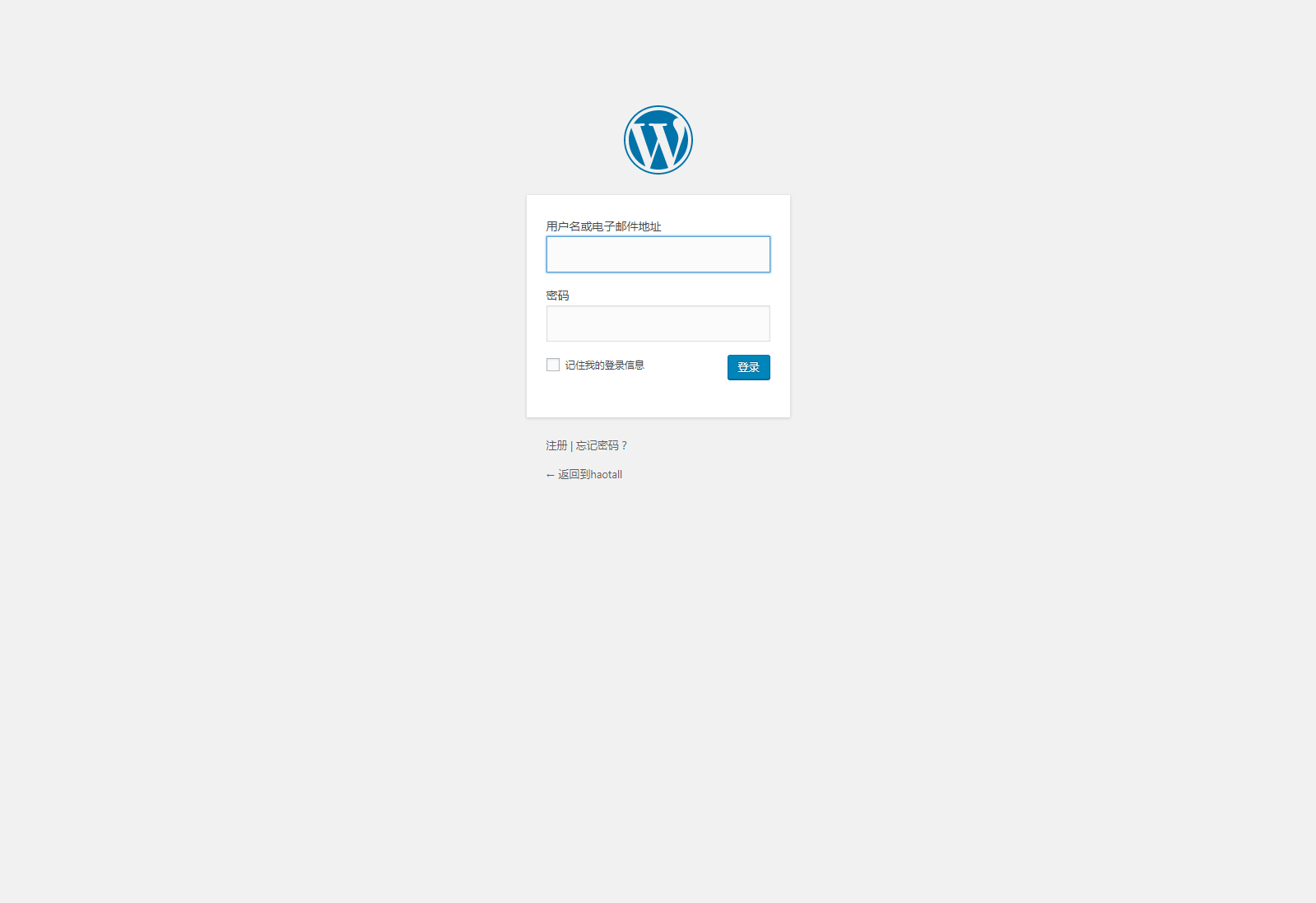
登录后您的WordPress管理菜单位于屏幕左侧。让光标停留在它们上方将打开子菜单。
- 仪表板
- 文章
- 媒体
- 页面
- 评论
- 外观
- 插件
- 用户
- 工具
- 设置
激活WordPress主题
主题(外观>主题)
- 打开外观>主题
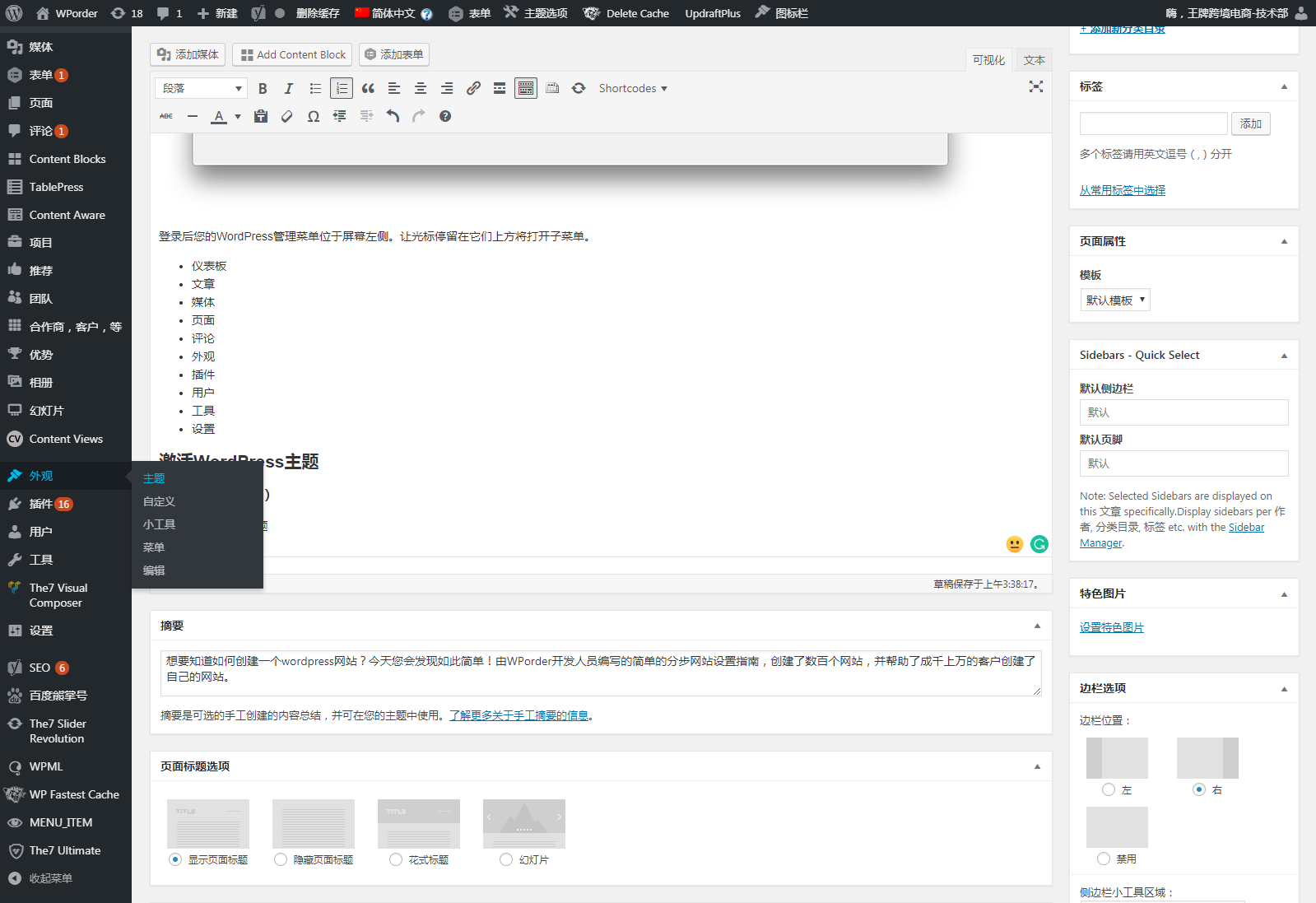
- 点击添加进行添加您喜欢的主题并激活
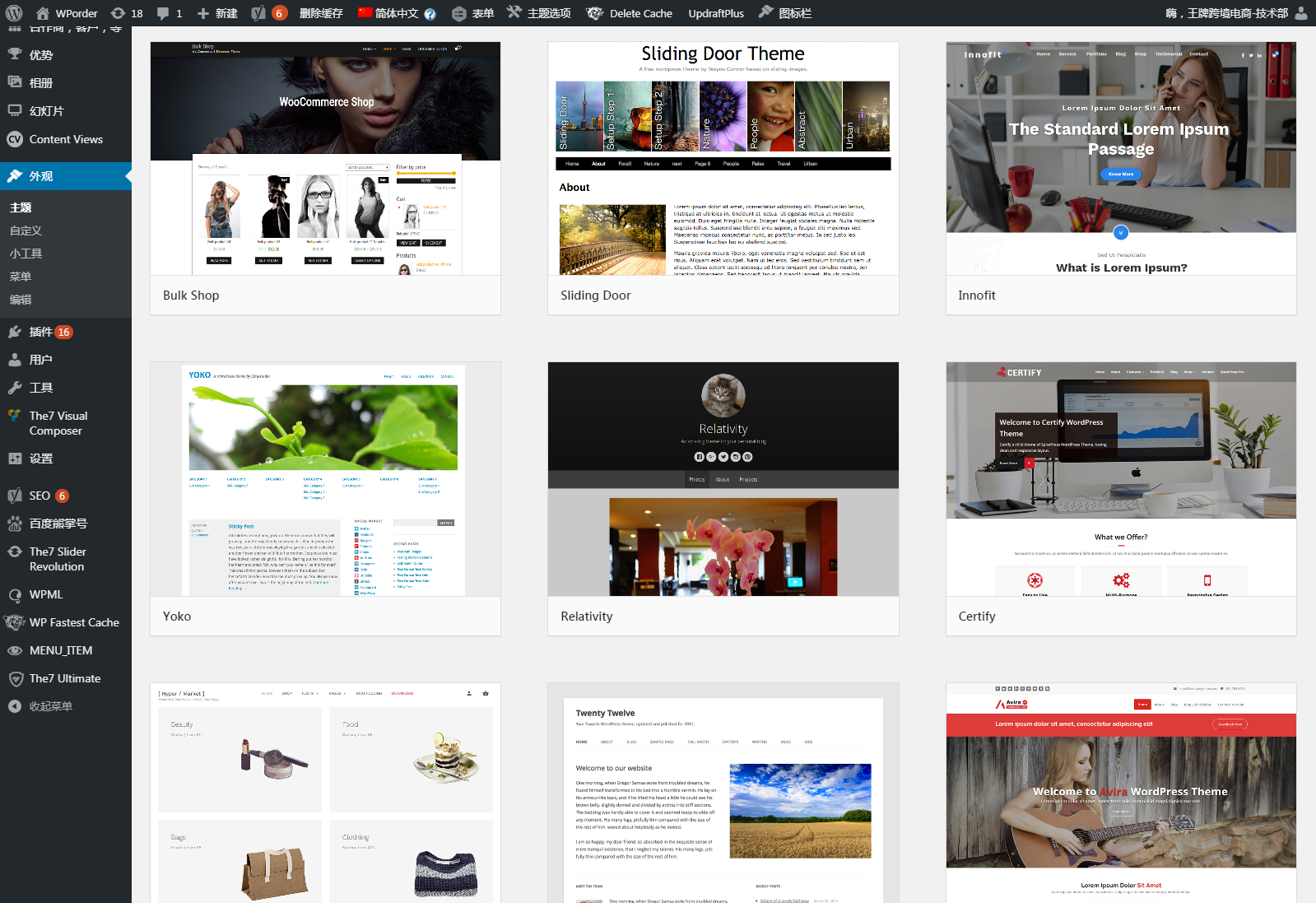
- 点击 外观 > 自定义 ,这一部分涉及主题的自定义。您可以从外观>自定义下访问它。您可以从此处对网站的外观进行多种处理。
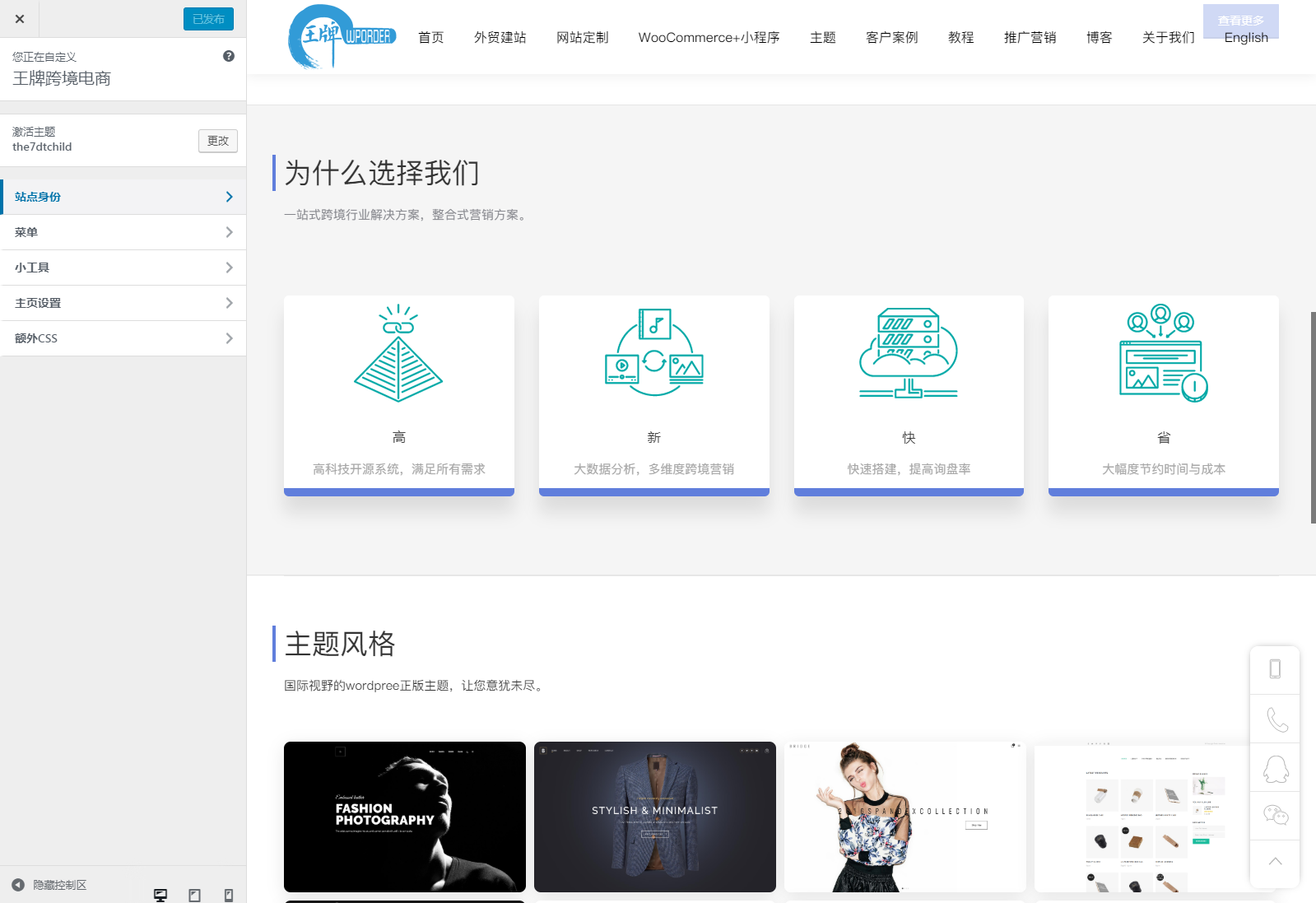
小部件(“外观”>“小部件”)
窗口小部件是预设模块或添加到特定功能的代码段,这些功能或功能一定会对您的网站有用。您的侧边栏,页脚和页眉都可以加载小部件。
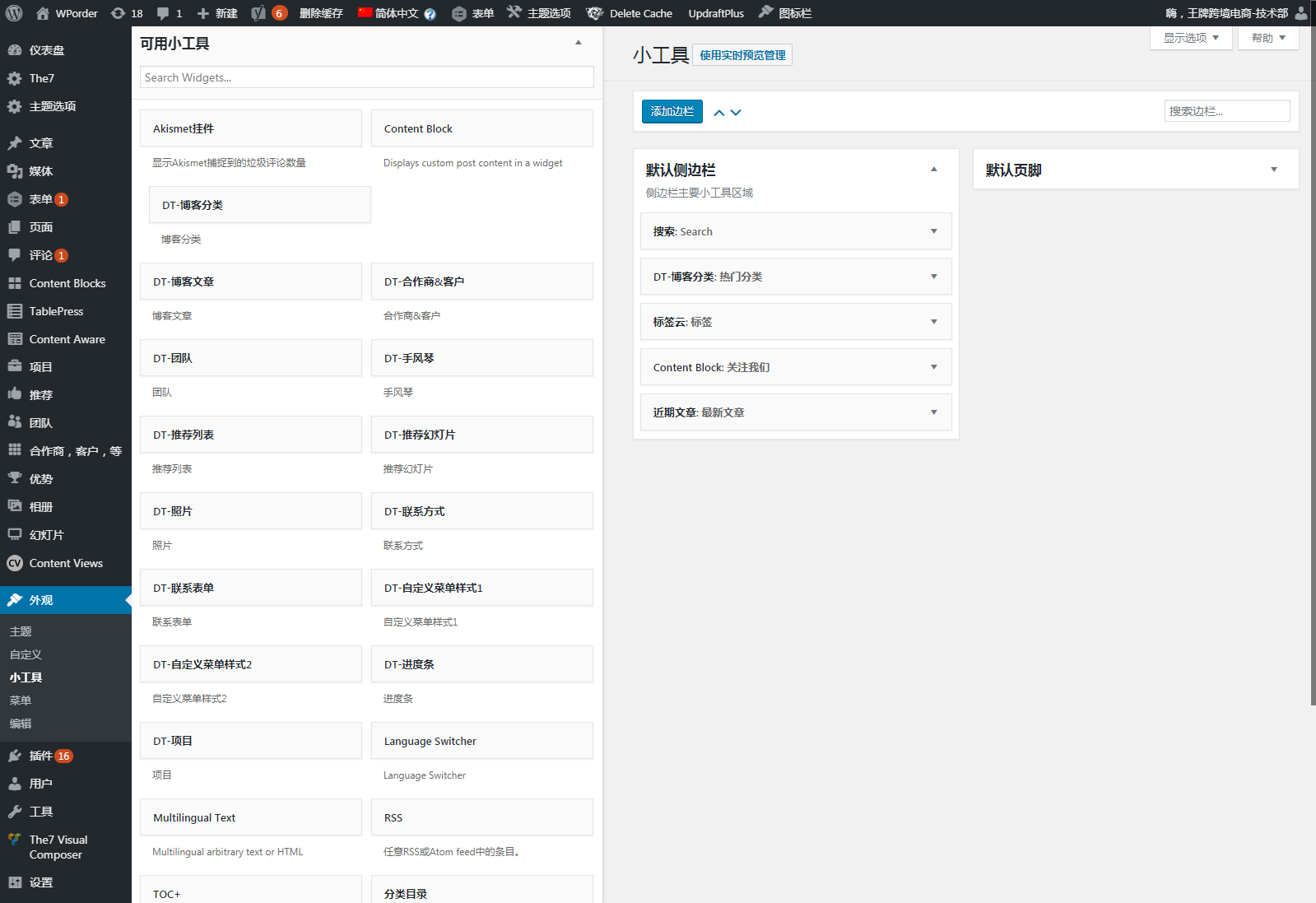
菜单(外观>菜单)
菜单对于任何网站都极为重要。它们提供了一种导航您的网站及其内容的方法。毕竟,如果访问者无法在您的站点上轻松找到吸引人的内容,那么创建该内容的意义何在?不良的菜单和导航可能导致较高的跳出率(仅浏览一页后离开网站的访问者人数百分比)。
您可能会看到网站的顶部或侧面甚至底部都带有菜单。
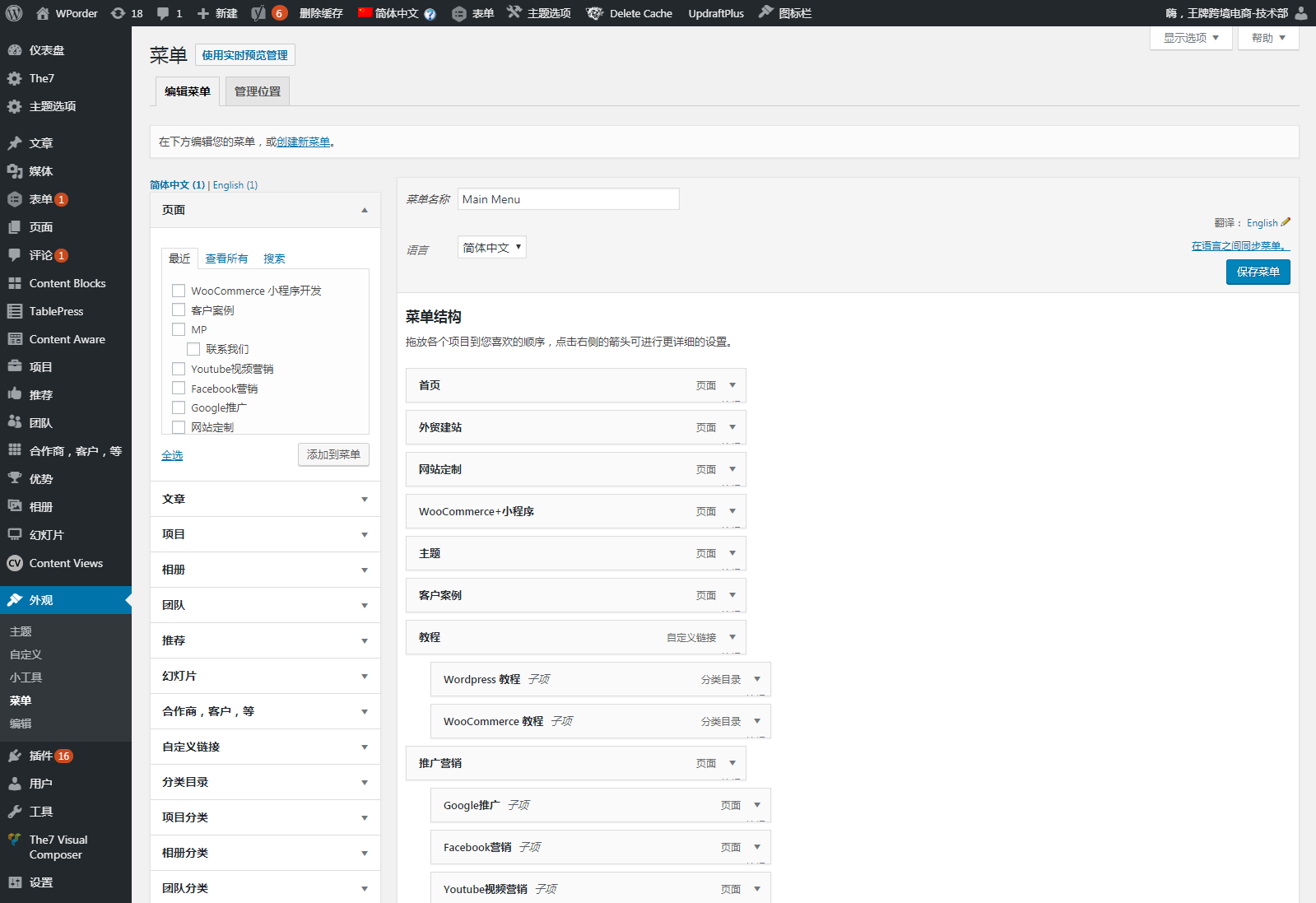
一个很好的菜单
- 简洁明了。
- 它代表了您网站上所有产品。
- 在网站上使用和操作非常直观。
添加新插件(插件>添加新插件)
插件是为执行网站上非常特定的功能或一组功能而编写的脚本或代码段。
一个简单的例子就是社交共享插件,它可以帮助您在不同的社交平台上共享您的内容,并可以让您知道您的内容很棒。同样,人们开发了用于搜索引擎优化,安全性目的,创建和维护图像组合,创建联系表格,用于缓存列表的插件。
添加页面(页面>添加新页面)
网站上的页面有助于将您的网站划分成一定数量的片段,以呈现网站内容的不同部分。页面是针对主题的,就像小部件是插件的。使用页面,您可以创建特定的模板样式,这些样式可以在命令中调用,以用于需要相同或相似设计的不同目的。页面不仅仅是帖子,而且还用于您网站上的特定目的。您可以创建专门用于满足“联系我们”页面要求的页面,也可以创建登录页面。
帖子(帖子>添加新内容)
WordPress具有非常易于使用的发布机制
您可以选择使用可视化编辑器开始,可以帮助您为帖子创建正确的格式。您可能会注意到我正在使用可视化编辑器,并且说实话,一旦添加了所有必要的格式,我就会选择可视化编辑器。
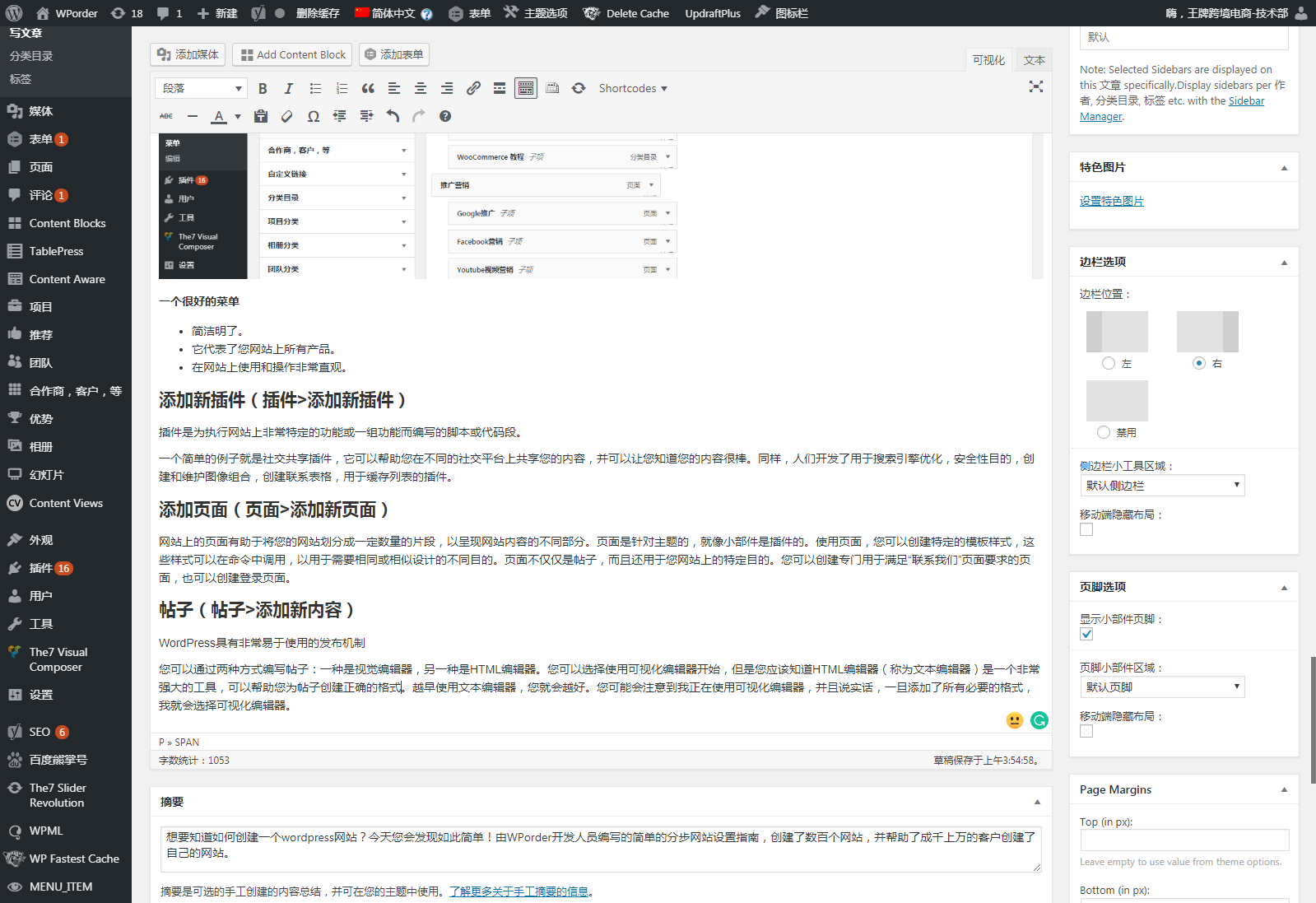
创建网站并产生收入并不是开玩笑。这是艰苦的工作,有时似乎是无益的工作。
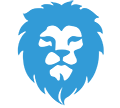
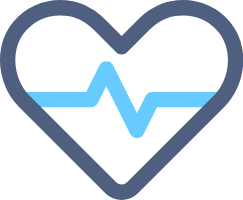




一个回复